Konwertuj MP4 na OGV, aby odtwarzać w systemie Windows/Mac/Online
Jak wszyscy wiecie, format MP4 jest szeroko stosowany i może być odtwarzany przez prawie wszystkie odtwarzacze, dlatego użytkownicy wolą go w porównaniu do dowolnego formatu. Jednak lepiej przekonwertować MP4 na OGV, aby odtwarzać i umieszczać wideo w Internecie; ponieważ OGV to format Theora, który jest popularny przy umieszczaniu filmów w Internecie, głównie za pomocą odtwarzacza HTML5. Aby było to możliwe, w tym poście przedstawiono 5 prostych sposobów konwersji MP4 na OGV w systemie Windows/Mac/Online.
Lista przewodników
Najlepszy sposób na konwersję MP4 na OGV w systemie Windows/Mac [wysoka jakość] 4 sposoby konwersji MP4 na OGV dla Godot Online za darmo FAQsNajlepszy sposób na konwersję MP4 na OGV w systemie Windows/Mac [wysoka jakość]
Przede wszystkim zacznijmy od najlepszego konwertera, jaki możesz uzyskać dla systemów Windows i Mac. Niewątpliwie będziesz miał jedno z najlepszych rozwiązań do konwersji MP4 na OGV, gdy użyjesz programu o nazwie AnyRec Video Converter. Jako niezawodny program AnyRec obsługuje ponad 1000 formatów. Oprócz OGV i MP4 możesz przekształć WebM na MP4, AVI do WAV, MP4 do GIF i wiele innych. Co więcej, te konfigurowalne ustawienia gwarantują, że podczas konwersji MP4 na OGV nie będzie żadnych kompromisów w jakości.

Konwertuj filmy do 1000 formatów, w tym OGV, MP4, MOV itp.
Kodowanie Blu-hyper w celu przyspieszenia konwersji z 30x na 50x.
Dostosuj ustawienia, aby zachować wysoką jakość przekonwertowanego OGV.
Zaawansowane funkcje edycyjne do przycinania, obracania i przycinania filmów OGV.
100% bezpieczne
100% bezpieczne
Krok 1.Po uruchomieniu programu „AnyRec Video Converter” przejdź do zakładki „Konwerter” i kliknij „Dodaj pliki”, aby dodać pliki MP4.
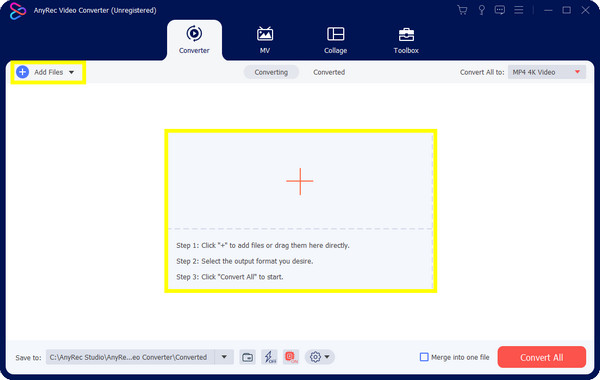
Krok 2.Przejdź bezpośrednio do menu „Konwertuj wszystko na” i kliknij listę „Wideo”. Stąd możesz kliknąć format „OGV”, aby przekształcić filmy MP4 w OGV.
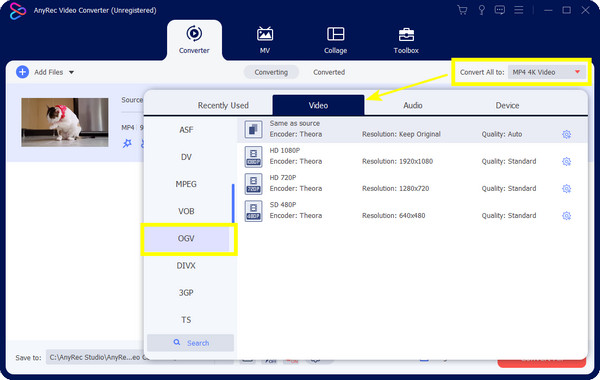
Krok 3.(Opcjonalnie) Następnie przejdź do przycisku „Profil niestandardowy” z ikoną „Koła zębatego”, jeśli chcesz dostosować rozdzielczość, liczbę klatek na sekundę, jakość i inne parametry, aby wyeksportować wysokiej jakości filmy OGV. Kliknij „Utwórz nowy”, aby zapisać te zmiany.
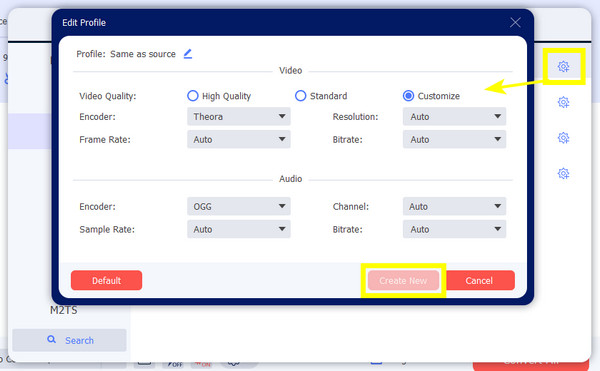
Krok 4.Na koniec wybierz nazwę pliku i lokalizację, zanim przejdziesz do przycisku „Konwertuj wszystko”. Poczekaj kilka minut, aby rozpocząć konwersję MP4 na OGV i zapisz przekonwertowane filmy.
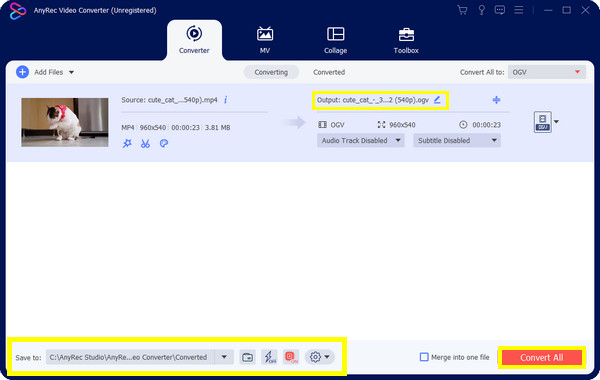
100% bezpieczne
100% bezpieczne
4 sposoby, jak przekonwertować MP4 na OGV dla Godot Online za darmo
Po poznaniu najlepszego i profesjonalnego sposobu konwersji MP4 na OGV, możesz także skorzystać z narzędzi online z łatwiejszymi operacjami. Większość konwerterów online jest bezpieczna w użyciu, w tym Convertio, Media.io, FreeConverter, FileZigzag i inne. Mają jednak ograniczenia dotyczące rozmiaru przesyłanych plików, a prędkość konwersji MP4 na OGV zależy od połączenia internetowego. Więcej o nich poniżej:
1. Konwersja
Dobrze znany konwerter online Convertio obsługuje wiele formatów, jak konwersja MP4 na OGV, MP4 do WAV, i więcej. Obejmuje prezentacje, obrazy, dźwięk, dokumenty i inne typy plików. Jednak reklamy zawsze pojawiają się na stronie, a jakość nie jest tak gwarantowana, jak w przypadku oryginalnego pliku.
Krok 1.Będąc na oficjalnej stronie, prześlij plik ze swojego komputera, wklej adres URL lub pobierz go z Dysku Google.
Krok 2.Następnie przejdź do „strzałki rozwijanej”, aby kliknąć „OGV” w sekcji „Wideo”. Na koniec kliknij „Konwertuj”, aby rozpocząć przekształcanie MP4 na OGV.
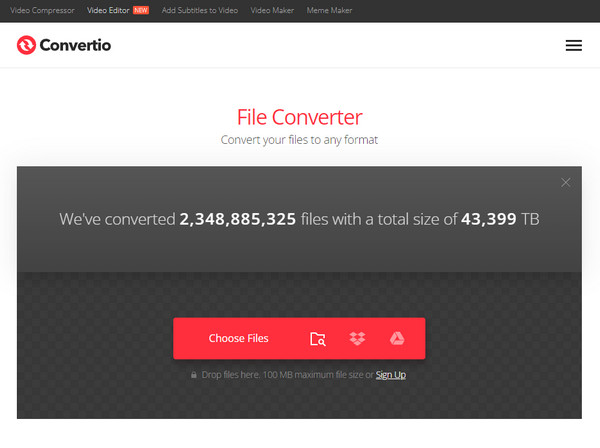
2. Media. io
Kolejnym fantastycznym konwerterem do konwersji MP4 na OGV jest Media.io. Zapewnia to drobne problemy związane z konwersją. Ponadto obsługuje usługi przechowywania w chmurze, takie jak Dropbox i Google Drive, do przesyłania plików. Poza tym konwersja wsadowa to funkcja, która z pewnością Ci się spodoba, ponieważ możesz przekonwertować wiele plików MP4 na OGV jednocześnie.
Krok 1.Po otwarciu wiodącej witryny „Media.io” w dowolnej przeglądarce internetowej zacznij od zaimportowania pliku MP4 z plików na komputerze lub z udostępnionej usługi przechowywania.
Krok 2.Ponieważ format jest automatycznie ustawiany na MP4, zmień go na „OGV”; dokonaj pewnych zmian, klikając przycisk „Ustawienia”. Kliknij „Konwertuj”, kiedy będziesz gotowy.
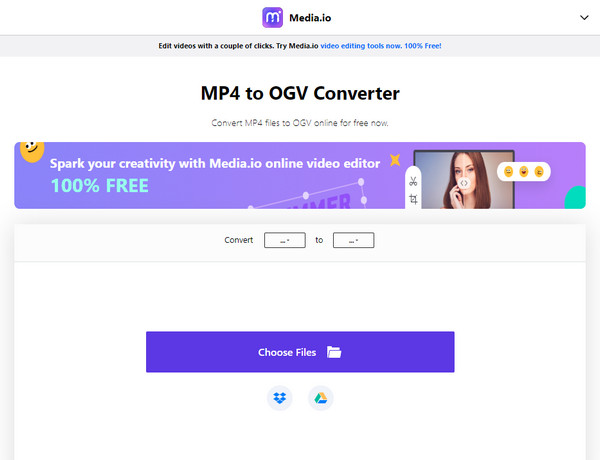
3. AKonwertuj
AConvert to konwerter MP4 na OGV, który oferuje proces konwersji dla wielu formatów. Proces jest zbyt prosty dzięki intuicyjnemu interfejsowi. Poza tym nie ogranicza się do żadnych formatów wideo; obejmuje e-książki, obrazy, dokumenty i inne. Jednak możliwości dostosowania ustawień są ograniczone, co zapewnia jakość kompresji podczas konwersji MP4 na OGV.
Krok 1.Na stronie głównej „Aconvert” kliknij „Wybierz pliki” na ekranie głównym, aby wybrać plik MP4.
Krok 2.Wybierz z menu „OGV” jako format wyjściowy, a następnie w ostatnim kroku wybierz „Konwertuj teraz”, aby rozpocząć proces konwersji.
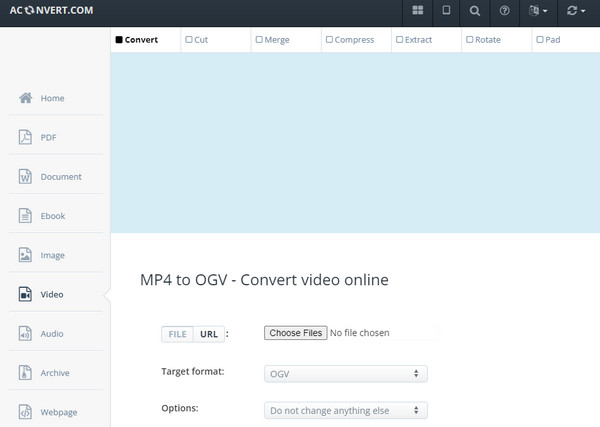
4. Bezpłatna konwersja
Wreszcie jest FreeConvert, internetowy konwerter MP4 na OGV, który zapewnia najwyższą możliwą jakość. Strona gwarantuje bezpieczeństwo i prywatność klientów. Ponadto działa na wszystkich głównych przeglądarkach i systemach operacyjnych, nawet na urządzeniach mobilnych. Oprócz konwersji MP4 na OGV, może regulować głośność, efekty pojawiania się i wygaszania aplikacji lub odwracać dźwięk!
Krok 1.Na głównej stronie narzędzia kliknij „Wybierz pliki”, a następnie wybierz plik MP4 ze swojego komputera. Kliknij „Otwórz”, aby zaimportować plik na stronę.
Krok 2.Aby szybko rozpocząć proces konwersji. Kliknij „Konwertuj na OGV” i poczekaj, aż pojawi się komunikat „Gotowe”. następnie zapisz go, klikając „Pobierz OGV”.
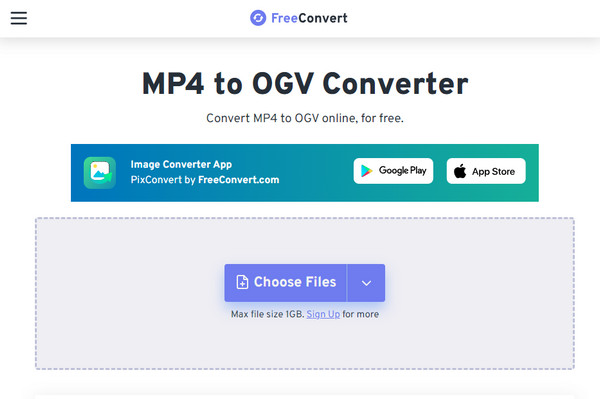
Często zadawane pytania dotyczące MP4 do OGV
-
Czy mogę przekształcić MP4 w OGV za pomocą hamulca ręcznego?
Tak. Warto jednak pamiętać, że może on umieścić MP4 tylko w Theorze z kontenerem Matroska, używanym również do filmów MKV, które zapewniają nieograniczony dźwięk i obraz.
-
Czy VLC obsługuje konwersję MP4 na OGV?
Tak. Oprócz tego, że jest popularnym odtwarzaczem multimediów, VLC może także kodować i dekodować OGV oraz obsługiwać szeroką gamę formatów multimedialnych.
-
Czy mogę odtwarzać pliki OGV na komputerze Mac?
Tak. Musisz jednak użyć komponentów QuickTime, którymi jest Xiph.org. Jest to zestaw wtyczek stworzonych dla QuickTime, które umożliwiają odtwarzanie plików OGV.
-
Czy w Convertio oferowane są ograniczenia?
Tak. Konwersje między MP4 i OGV mają ograniczenia dotyczące rozmiaru pliku; możesz przesłać tylko maksymalny rozmiar 100 MB i wykonać 10 konwersji co 24 godziny.
-
Czy Media.io oferuje znak wodny w przekonwertowanym formacie MP4 na OGV?
Nie. W przeciwieństwie do innych darmowych konwerterów online, Media.io nie umieszcza znaków wodnych na eksportowanym wideo. Możesz się także spodziewać, że na stronie nie będą pojawiać się żadne reklamy.
Wniosek
Masz to! Możesz teraz bez wysiłku uzyskać przekonwertowany plik, poznając wszystkie możliwe konwertery MP4 na OGV! Wszystkie narzędzia online są weryfikowane przez swoich użytkowników i charakteryzują się dużą skutecznością. Jednakże, AnyRec Video Converter jest wysoce zalecane w celu uzyskania większej personalizacji i funkcji. Program gwarantuje szybką konwersję, ustawienia dostosowywania, wysoką jakość, konwersję wsadową i wiele innych zaawansowanych funkcjonalności. Wypróbuj już teraz i przekonaj się sam!
100% bezpieczne
100% bezpieczne
